Galaxy डिवाइस में साझा कैलेंडर कैसे बनाएं
To read this article in English, click here
एक साझा कैलेंडर परिवारों, दोस्तों या सहकर्मियों के लिए शेड्यूल प्रबंधित करना और व्यवस्थित रहना बहुत आसान बना सकता है। इस चरण-दर-चरण मार्गदर्शिका में, हम आपको दिखाएंगे कि आप अपने Samsung डिवाइस पर तेज़ी से और कुशलता से एक साझा कैलेंडर कैसे बना सकते हैं।
टिप्पणी:
- स्क्रीन और छवियाँ केवल उदाहरण के उद्देश्य से नकली हैं।
- Samsung डिवाइस को Samsung अकाउंट से लॉग इन किया जाना चाहिए।
- कैलेंडर एप आपके डिवाइस में पहले से इंस्टॉल है।
साझा कैलेंडर बनाएँ
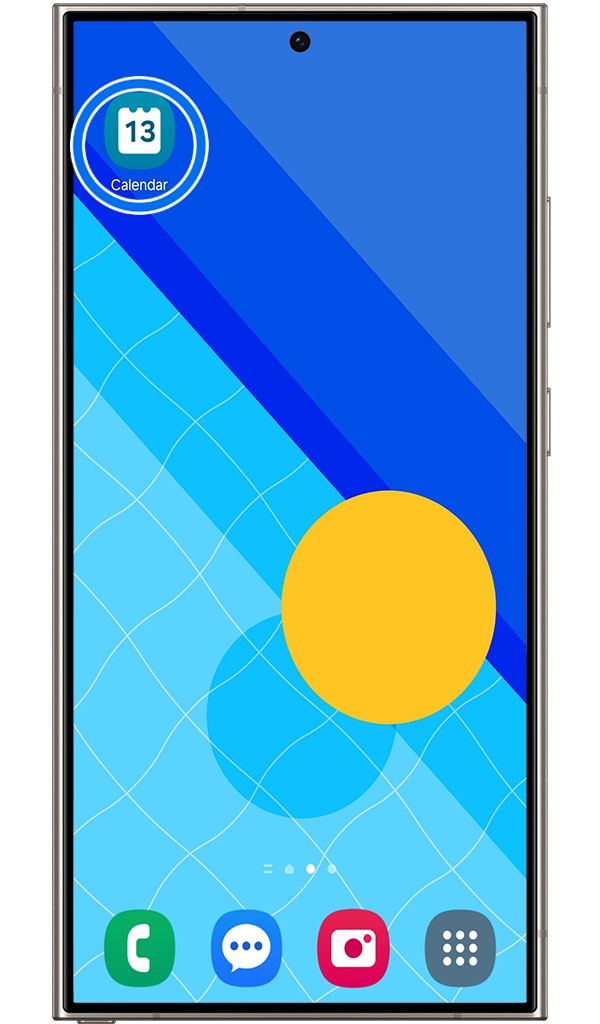
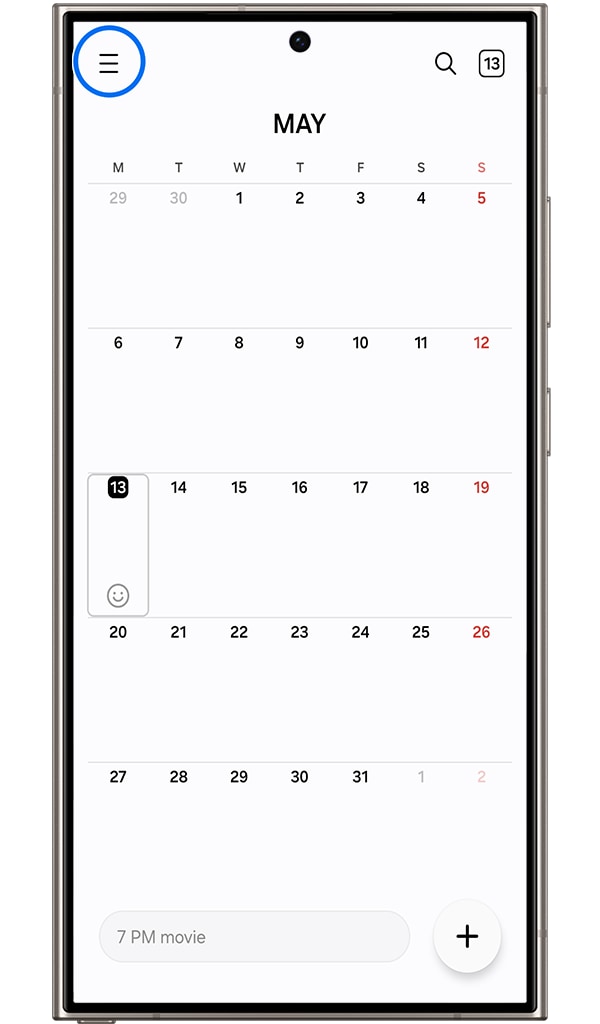
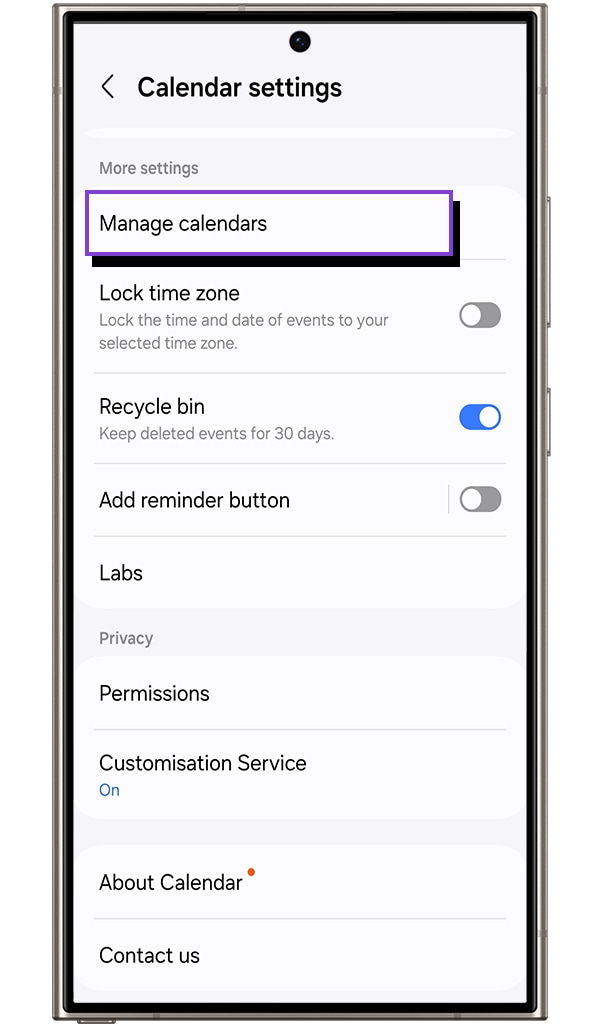
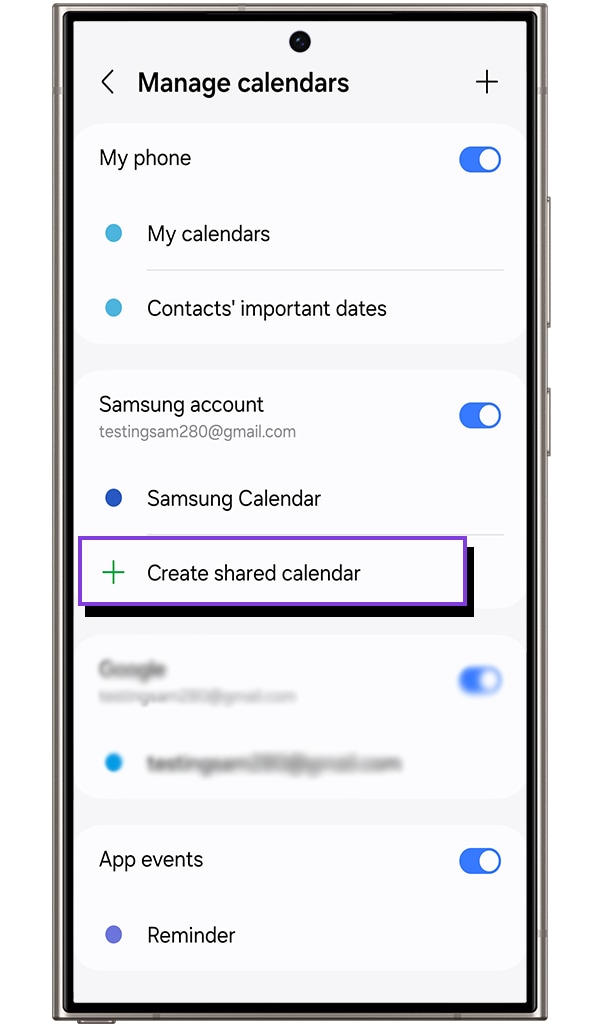
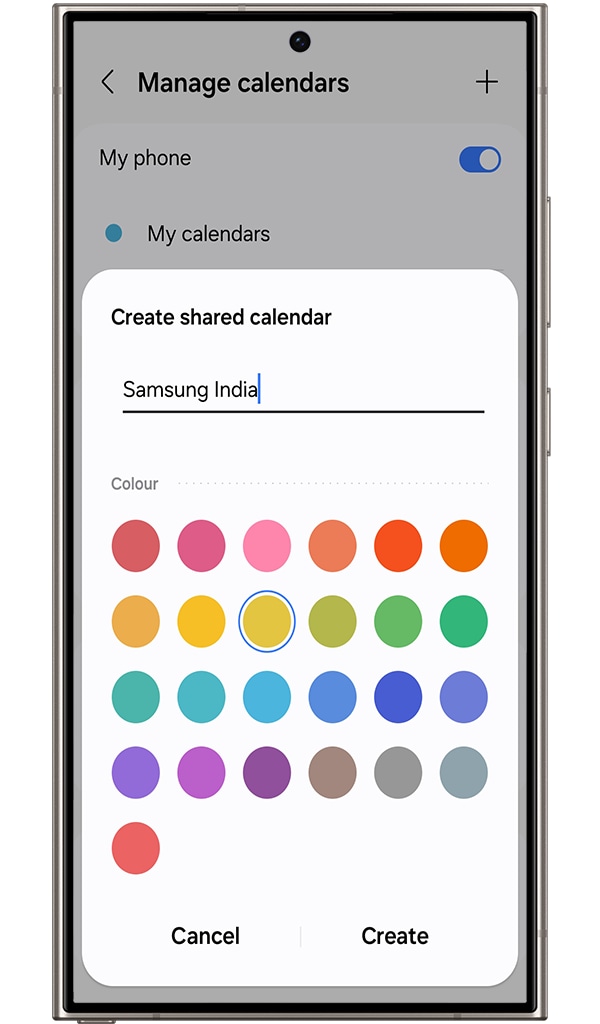
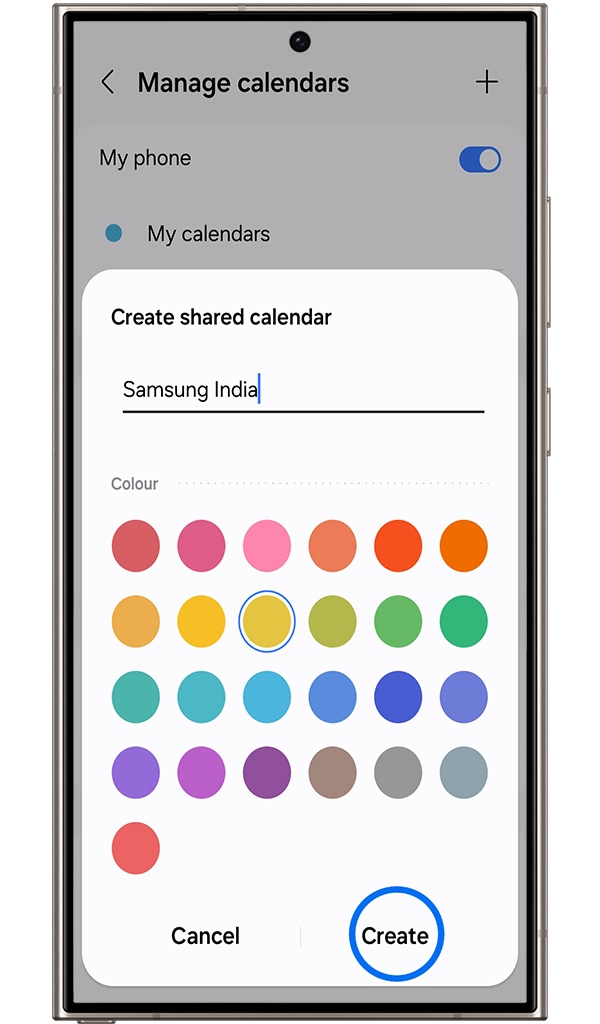
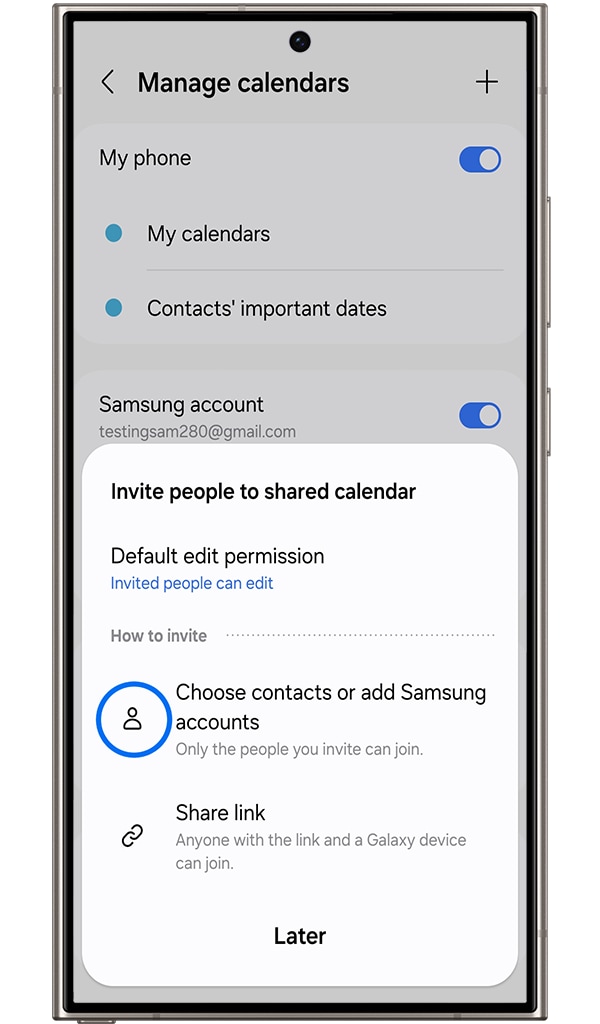
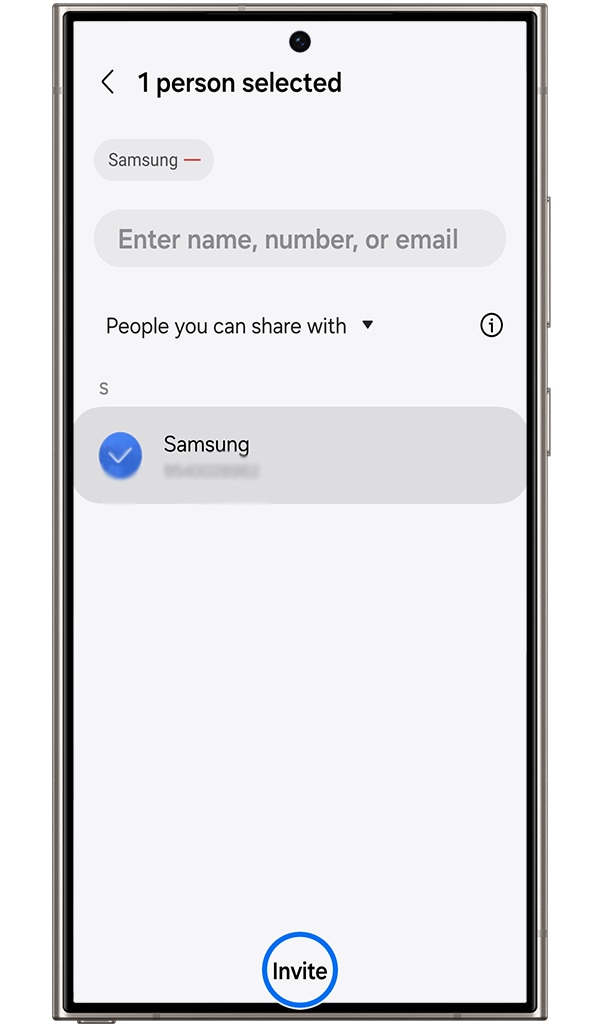
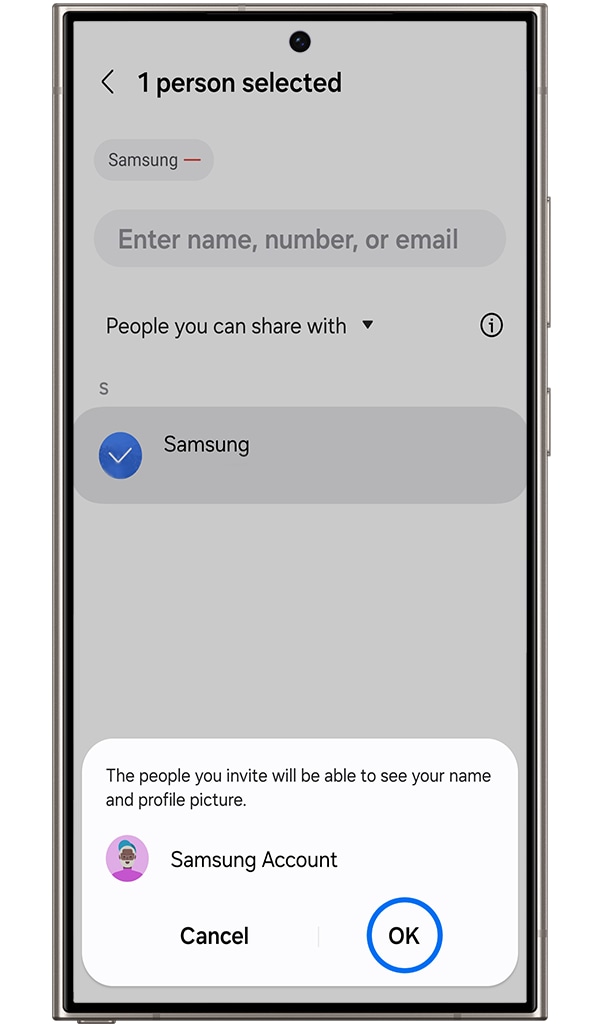
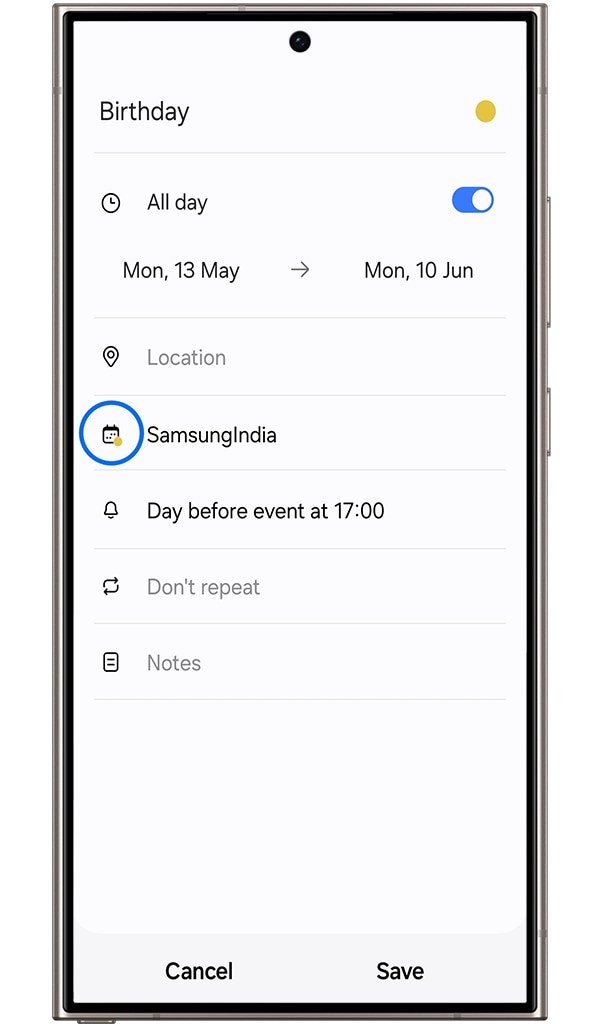
किसी साझा कैलेंडर में कोई ईवेंट जोड़ें और उसे अन्य लोगों के साथ साझा करें
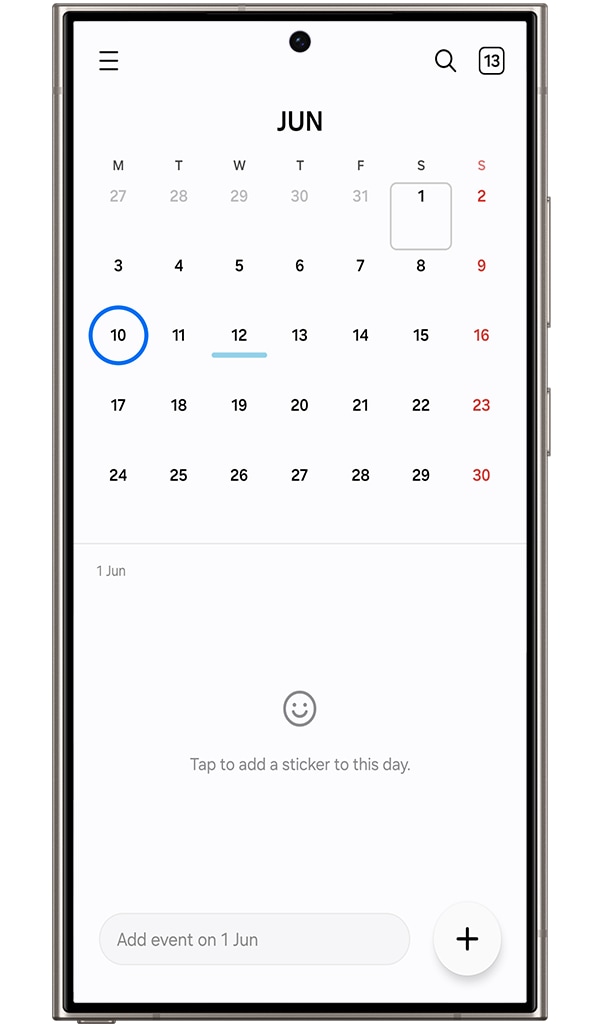
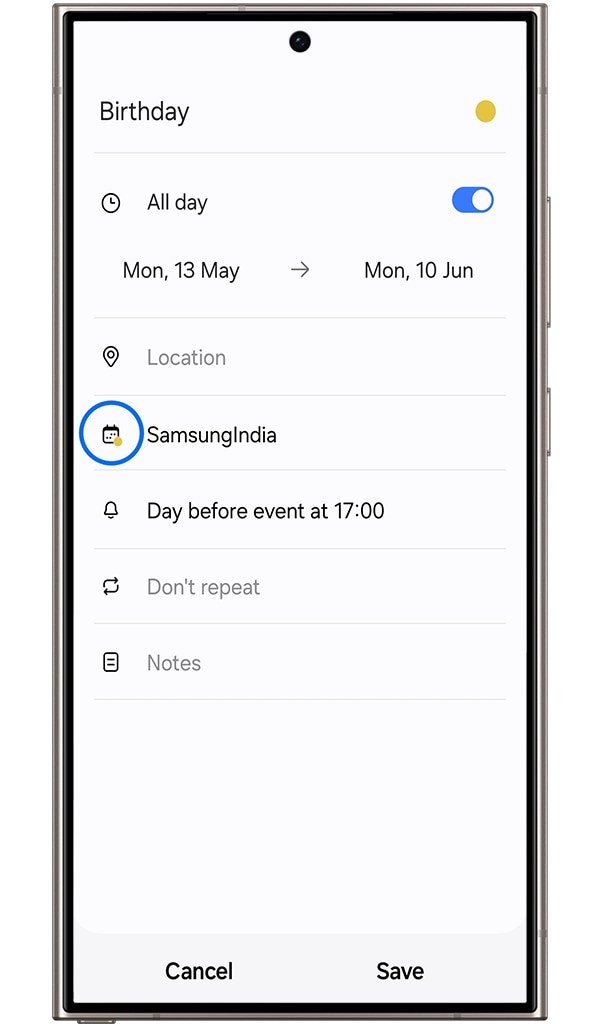
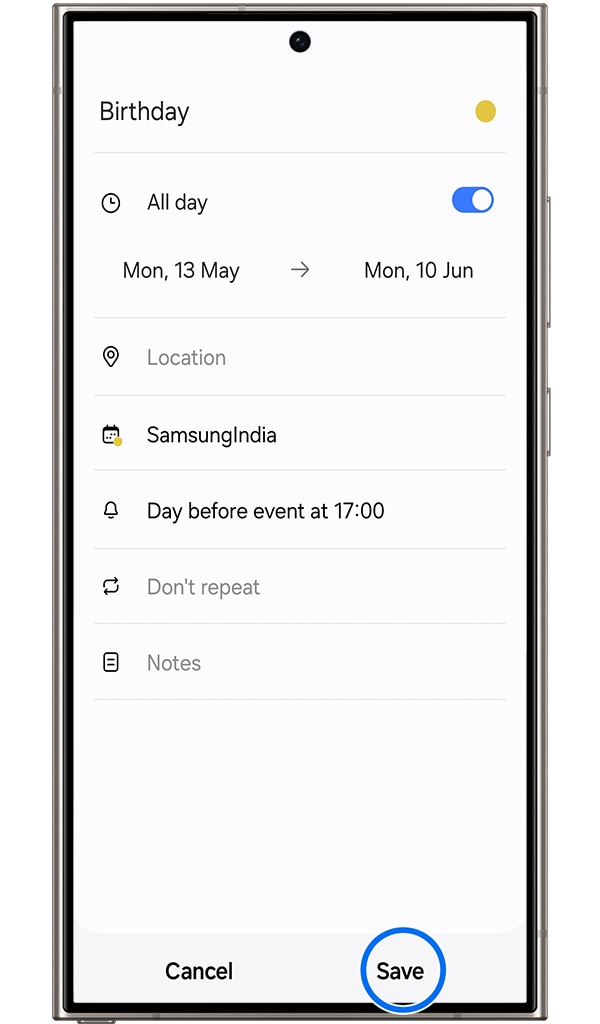
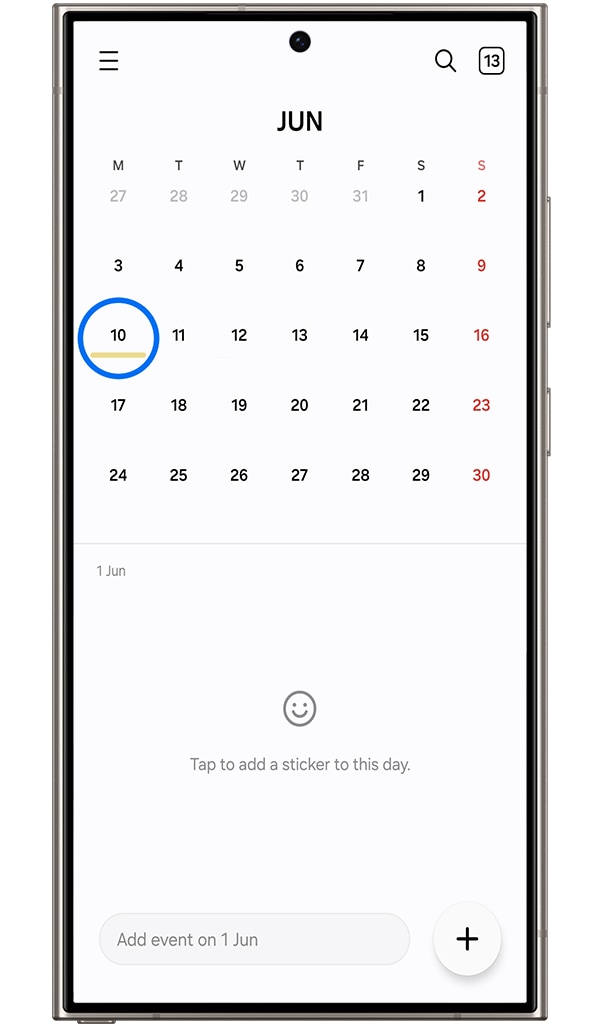
अधिक जानकारी के लिए कृपया Samsung ग्राहक सेवा से संपर्क करें।
Thank you for your feedback!
Please answer all questions.
RC01_Static Content : This text is only displayed on the editor page





